Показване или скриване на минимално и максимално състояние на процесора в опциите за захранване
По подразбиране Windows използва минимум 5% и максимум 100% ресурси за стартиране на вашите приложения и операционна система. Ако не искате другите да играят с тези настройки, можете да скриете минималното и максималното състояние на процесора(Minimum and Maximum Processor State) в опциите за захранване(Power Options) в Windows 11/10 Â, като използвате командния ред(Command Prompt) и редактора на системния регистър(Registry Editor) .

Минимални(Minimum) и максимални(Maximum) състояния на процесора ви помагат да решите колко ресурси на процесора(CPU) искате да се изразходват за стартиране на ОС Windows(Windows OS) и инсталирани приложения. Както казахме по-рано, 5% е минимумът, а 100% е максималният ресурс, който можете да разпределите за вашата операционна система и програми. Възможно е обаче да промените това , като (change this)промените (Processor power management ) настройките за управление на захранването на процесора (Power Options ) в панела Опции за захранване.
Ако използвате настолен компютър, имате само една опция. Въпреки това, ако използвате лаптоп, е възможно да покажете или скриете тези опции за състояния На (Plugged in)батерия и (On battery ) Включен .
Как да скриете минимално(Minimum) и максимално(Maximum) състояние на процесора в опциите за захранване(Power)
За да скриете минимално(Minimum) и максимално(Maximum) състояние на процесора в Опции за захранване(Power Options) , изпълнете следните стъпки:
- Отворете Notepad на вашия компютър.
- Поставете следния текст.
- Щракнете върху File > Save As опции.
- Изберете местоположение > изберете Всички файлове(All Files) от Save as type > въведете име с разширение на файла .reg .
- Щракнете върху бутона Запиши(Save) .
- Щракнете двукратно върху(Double-click) файла и щракнете върху опцията Да(Yes) .
За да научите повече за тези стъпки в подробности, продължете да четете.
Първо отворете Notepad на вашия компютър и поставете следния текст:
Минимално състояние на процесора:
Windows Registry Editor Version 5.00 [HKEY_LOCAL_MACHINE\SYSTEM\CurrentControlSet\Control\Power\PowerSettings\54533251-82be-4824-96c1-47b60b740d00\bc5038f7-23e0-4960-96da-33abaf5935ec] "Attributes"=dword:00000001
Максимално състояние на процесора:
Windows Registry Editor Version 5.00 [HKEY_LOCAL_MACHINE\SYSTEM\CurrentControlSet\Control\Power\PowerSettings\54533251-82be-4824-96c1-47b60b740d00\893dee8e-2bef-41e0-89c6-b55d0929964c] "Attributes"=dword:00000001
Щракнете върху опциите File > Save As и изберете местоположение за запазване на файла.
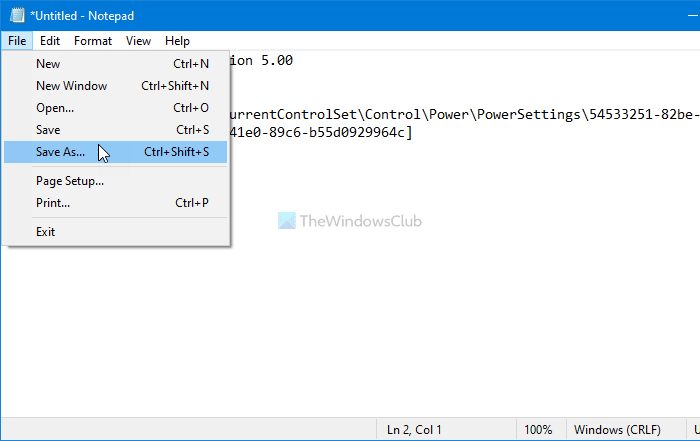
След това изберете Всички файлове (All Files ) от падащия списък Save as type, въведете файл с разширение (Save as type ).reg и щракнете върху бутона Save .
Щракнете двукратно върху (Double-click)файла .reg(.reg) и щракнете върху опцията Yes (Yes ) , за да премахнете или скриете опциите за минимално(Minimum) или максимално(Maximum) състояние на процесора от панела с опции за захранване .(Power Options)
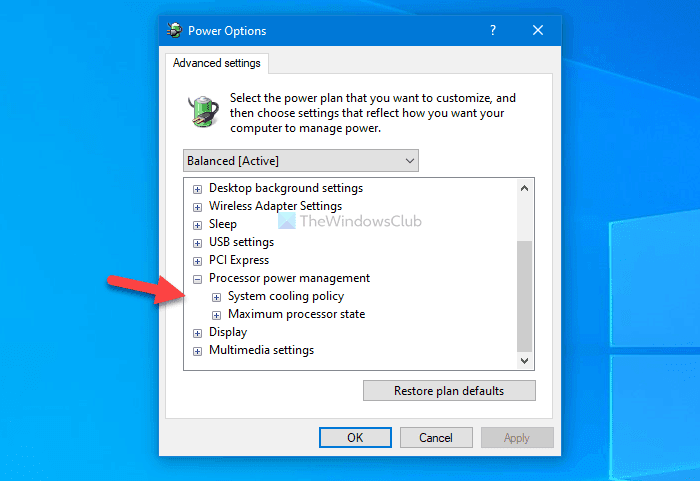
В случай, че искате да покажете тези опции, следвайте този урок, за да отворите редактора на системния регистър и отидете до тези два пътя:
Минимално състояние на процесора:
HKEY_LOCAL_MACHINE\SYSTEM\CurrentControlSet\Control\Power\PowerSettings\54533251-82be-4824-96c1-47b60b740d00\893dee8e-2bef-41e0-89c6-b55d0929964c
Максимално състояние на процесора:
HKEY_LOCAL_MACHINE\SYSTEM\CurrentControlSet\Control\Power\PowerSettings\54533251-82be-4824-96c1-47b60b740d00\bc5038f7-23e0-4960-96da-33abaf5935ec
Щракнете двукратно върху стойността на (Value)атрибути(Attributes) REG_DOWRD , задайте(REG_DOWRD) стойността на данните като 2 и щракнете върху бутона (OK ) OK.
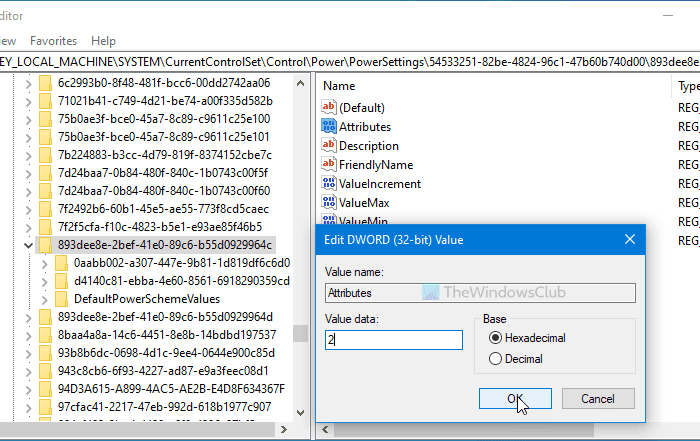
След това можете да отворите отново прозореца Опции за захранване(Power Options) , за да намерите тези две налични опции.
Съвет(Tip) : Проверете от каква мощност се нуждае вашият компютър(Check how much Power your Computer needs) .
Добавете(Add) или премахнете опциите за минимално(Minimum) и максимално(Maximum) състояние на процесора с помощта на командния ред(Command Prompt)
За да добавите или премахнете опции за минимално(Minimum) и максимално(Maximum) състояние на процесора с помощта на командния ред(Command Prompt) , следвайте тези стъпки:
- Потърсете cmd в полето за търсене на лентата на задачите.
- Щракнете върху опциите Изпълнение като администратор(Run as administrator) и Да.
- Въведете командата powercfg добавете или премахнете тези опции.
Нека разгледаме подробно тези стъпки.
Възможно е също така да покажете или скриете опциите за минимално(Minimum) и максимално(Maximum) състояние на процесора с помощта на командния ред(Command Prompt) . Ако искате да следвате този метод, първо трябва да отворите командния ред с администраторски права(open Command Prompt with administrator privilege) Â.
За това потърсете cmd в полето за търсене на лентата(Taskbar) на задачите и щракнете върху опцията Изпълни като администратор (Run as administrator ) . След това трябва да изберете опцията Yes в UAC подканата.
След това въведете следните команди:
Скриване на минимално състояние на процесора:
powercfg -attributes SUB_PROCESSOR 893dee8e-2bef-41e0-89c6-b55d0929964c +ATTRIB_HIDE
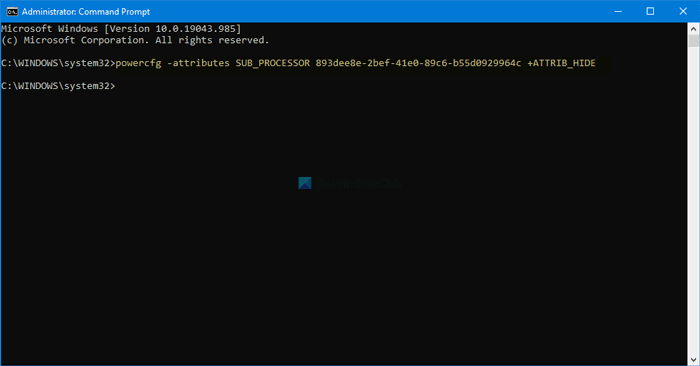
Скриване на максималното състояние на процесора:
powercfg -attributes SUB_PROCESSOR bc5038f7-23e0-4960-96da-33abaf5935ec +ATTRIB_HIDE
Ако искате да ги покажете отново, въведете тези команди:
Показване на минимално състояние на процесора:
powercfg -attributes SUB_PROCESSOR 893dee8e-2bef-41e0-89c6-b55d0929964c -ATTRIB_HIDE
Показване на максималното състояние на процесора:
powercfg -attributes SUB_PROCESSOR bc5038f7-23e0-4960-96da-33abaf5935ec -ATTRIB_HIDE
Надявам се това ръководство да е помогнало.
Прочетете по-нататък(Read next) :Â Как да конфигурирате скрити опции за захранване в Windows 11/10 .
Related posts
Променете състоянието на захранването на процесора, когато сте на батерия, като използвате PowerCFG
Поправете неизправност в състоянието на захранването на драйвера в Windows 10
Как да поправите BSOD неизправност на състоянието на захранването на драйвера в Windows 10
Как да посочите минимална и максимална дължина на ПИН кода в Windows 11/10
Променете максималната и минималната възраст на паролата в Windows 10
Изберете какво прави затварянето на капака на лаптопа: изключване, хибернация, заспиване
Променете времето за изчакване на заспиване с помощта на командния ред PowerCFG в Windows 10
Как да продължите да използвате външен монитор със затворен капак на лаптоп
Променете мултимедийните настройки с помощта на инструмента PowerCFG в Windows 11/10
Как да изключите Hybrid Sleep, когато компютърът е на батерия или е включен
Раздел за управление на захранването липсва в диспечера на устройства на Windows 11/10
Как да измерите общата консумация на енергия на вашия компютър
Задайте какво се случва, когато затворите капака на лаптопа с помощта на PowerCFG
Как да промените действието за отваряне на капака на лаптоп в Windows 11/10
Как да защитите компютъра си от прекъсвания на захранването и пренапрежения?
Как да коригирате проблеми с източването на батерията в Windows 11/10
MiniTool Power Data Recovery Free възстановява данни от повредени дялове
Контролът на яркостта на Windows не работи или се променя автоматично
Как да проверите, намалите или увеличите използването на процесора в Windows 11/10
Surface не се включва или батерията не се зарежда
